安装SDK为什么要配置环境变量
Android SDK测试环境安装

测试环境安装及配置一:JDK下载及安装:JDK下载:1.打开 /2.选择Downloads下的 Java for Developers,如下图所示3.出现 Java SE Downloads页面,选择 Java Platform (JDK)4.然后平台根据自己的需要选择,这里我们选择 Windows5.点击continue,然后下载就可以了。
注意事项JDK安装步骤:不用改变安装目录,一直下一步同意到底装结束后,点击关闭。
界面如下:第二步:配置电脑的环境变量,具体步骤如下:1、鼠标右键点击“我的电脑”,找到“属性”,单击进入如下界面:2、单击左边侧栏里的“高级系统设置”一项进入如下界面:3、单击“环境变量”按钮:4、进入如下界面:5、开始设置环境变量,具体步骤如下:(1)单击上图的第一排按钮中的“新建”,进入如下界面:在变量名中填写“JAVA_HOME”,变量值中填写“C:\ProgramFiles\Java\jdk1.6.0_10”如图:然后点击“确定”。
(2)重复(1)中的步骤,建立另外两个变量,他们分别是1:变量名:CLASSPATH变量值:.;%JAVA_HOME%\lib\dt.jar;%JAVA_HOME%\lib\tools.jar;*(注意变量值里最前面的“.”和后面的“;”一定要填入)*2:变量名:PATH变量值:C:\Program Files\Java\jdk1.6.0_10\bin(3)分别单击‘环境变量’和‘系统属性’里的“确定”按钮,保存设置。
6、测试设置是否正确,具体步骤如下:(1)在开始菜单里找到“附件”项单击附件里的“运行”一项出现如下界面:输入“cmd”,回车,出现如下界面:分别输入“java”和“javac”将会出现如下界面:若出现的画面如上图中所示,则软件安装配置成功,若不同,检查环境变量里变量值的设置是否正确。
(2)关闭所有对话框Android_sdk下载地址及安装下载地址:/shouji/android_sdk.html安装方法:把下载下来的包进行解压,找到SDK Manger.exe,双击安装:安装时此处为灰色(红框处)安装完成后选择你要安装的Android版本安装包,之后点Install(红框处),安装包容量较大,需较长时间,请耐心等待。
AndroidSDK安装与环境变量配置以及开发第一个Android程序
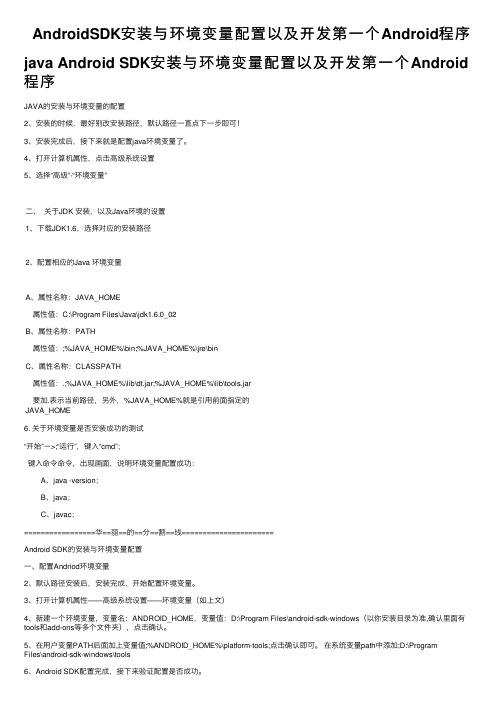
AndroidSDK安装与环境变量配置以及开发第⼀个Android程序java Android SDK安装与环境变量配置以及开发第⼀个Android 程序JAVA的安装与环境变量的配置2、安装的时候,最好别改安装路径,默认路径⼀直点下⼀步即可!3、安装完成后,接下来就是配置java环境变量了。
4、打开计算机属性,点击⾼级系统设置5、选择“⾼级”-“环境变量”⼆、关于JDK 安装,以及Java环境的设置1、下载JDK1.6,选择对应的安装路径2、配置相应的Java 环境变量A、属性名称:JAVA_HOME属性值:C:\Program Files\Java\jdk1.6.0_02B、属性名称:PATH属性值:;%JAVA_HOME%\bin;%JAVA_HOME%\jre\binC、属性名称:CLASSPATH属性值:.;%JAVA_HOME%\lib\dt.jar;%JAVA_HOME%\lib\tools.jar要加.表⽰当前路径,另外,%JAVA_HOME%就是引⽤前⾯指定的JAVA_HOME6. 关于环境变量是否安装成功的测试“开始”->;“运⾏”,键⼊“cmd”;键⼊命令命令,出现画⾯,说明环境变量配置成功:A、java -version;B、java;C、javac;=================华==丽==的==分==割==线======================Android SDK的安装与环境变量配置⼀、配置Andriod环境变量2、默认路径安装后,安装完成,开始配置环境变量。
3、打开计算机属性——⾼级系统设置——环境变量(如上⽂)4、新建⼀个环境变量,变量名:ANDROID_HOME,变量值:D:\Program Files\android-sdk-windows(以你安装⽬录为准,确认⾥⾯有tools和add-ons等多个⽂件夹),点击确认。
5、在⽤户变量PATH后⾯加上变量值;%ANDROID_HOME%\platform-tools;点击确认即可。
描述配置sdk的步骤

描述配置sdk的步骤配置SDK的步骤随着移动应用的发展,SDK(软件开发工具包)成为了开发者不可或缺的工具。
通过集成SDK,开发者可以快速实现各种功能,提升应用的体验和功能性。
下面将介绍配置SDK的步骤,帮助开发者更好地集成SDK。
1. 确定需要集成的SDK在开始配置SDK之前,首先需要明确自己需要集成的SDK是什么。
可以根据应用的需求,选择合适的SDK。
常见的SDK包括地图SDK、支付SDK、广告SDK等。
2. 下载SDK文件一旦确定了需要集成的SDK,就可以去官方网站或开发者平台下载相应的SDK文件。
通常SDK文件会以压缩包的形式提供,下载后需要解压缩。
3. 创建工程项目在下载SDK文件的同时,需要在开发环境中创建一个新的工程项目。
根据开发环境的不同,可以选择Android Studio、Xcode等工具进行创建。
4. 导入SDK文件打开创建的工程项目,在工程目录下找到SDK文件夹,将解压缩后的SDK文件复制到该目录下。
然后在开发环境中选择导入SDK文件,确保文件能够被工程项目识别和调用。
5. 配置SDK依赖为了能够正常使用SDK的功能,还需要配置SDK的依赖关系。
在开发环境中打开工程项目的配置文件(如Android中的build.gradle 文件),添加SDK的依赖项。
6. 配置权限和配置文件某些SDK需要在应用中添加一些权限,以便正常运行。
开发者需要在工程项目的配置文件中添加相应的权限声明,确保应用在运行时能够获取到所需的权限。
此外,一些SDK还需要在工程目录下添加配置文件,用于存储一些关键信息,如应用ID、密钥等。
7. 初始化SDK在应用启动时,需要对SDK进行初始化操作。
开发者可以在应用的入口文件中调用SDK的初始化方法,并传入必要的参数进行初始化。
这样可以确保在应用运行时,SDK已经准备好并能够正常使用。
8. 集成SDK功能一旦SDK成功配置和初始化,就可以开始集成SDK的功能。
android[SDK,ADT安装与配置(win7)]
![android[SDK,ADT安装与配置(win7)]](https://img.taocdn.com/s3/m/ff3b3c3e0b4c2e3f57276329.png)
开然后,讲 74.125.237.1 文件
复制到末端,如图(这就大功告成)
2)下载结束后解压文件,得到这样目录结构: 次目录已经下载完成后的目录结构
3)运行 SDK Manager.exe 文件,进行自动下载: 勾选 API,Tools packages…
如 Android 4.0.3(API 15), 勾选完后单击
Install
4)配置环境变量: 计算机( 反键)属性高级系统设置 高级环境变 量
14)启动模拟器,单击 Start…弹出的界面单击 Launch
15)大功告成…开始我们 android 学习之旅吧
单击选中的不动,能删除做面图标…
常见问题 由于是拷贝的公司下载好的 android SDK(有 一段时间),所以拿会家安装完后,发现不能创 建 android 项目,提示缺少 tools 目录下的一 个 text 文件,由于忙于解决问题,所以忘记截 图,解决办法,最快的途径就是更新 SDK,但是 我更新 SDK 也出现了麻烦的问题,就是中国 的网络,对 android 更新下载做了限制,老是 提示网路问题,网络很不稳定,导致更新时常 失败,办法就是: C:\Windows\System32\drivers\etc 目录下面 有个 hosts 文件,反键打开,选着用记事本打
大家好,我是 Nico 希望这篇文章能对大家入门 android 有帮助,如果有不对的地方或没有表述 清楚的地方请海涵,本章纯属入门,高手请不要浪费时间!本人也是新手… 有意见和建议请联系(myfanx@) 本文主要以图片为主,告诉大家如何安装 SDK 和 ADT
SDK 安装配置
1)访问网站:/sdk/index.html
10)如果安装成功会出现 Android 小图标
Python中的环境变量配置技巧

Python中的环境变量配置技巧Python是一种高级编程语言,其独特的语法和强大的库使之在数据科学、人工智能等领域广泛应用。
在使用Python编写程序时,经常需要使用到一些环境变量,如PATH、PYTHONPATH等。
本文旨在介绍Python中的环境变量配置技巧,以帮助Python开发者更好地使用Python。
一、环境变量的作用环境变量是操作系统用来存储一些重要信息的一种机制。
在使用Python时,环境变量主要有以下两种作用:1.指定Python解释器的位置使用Python编写程序时,需要指定Python解释器的位置。
环境变量可以将Python解释器的位置添加到系统的PATH变量中,从而让系统可以找到Python解释器的位置,避免每次使用Python时都需要输入Python解释器的路径。
2.添加Python模块的搜索路径在使用Python开发程序时,需要引用各种Python模块。
环境变量可以将Python模块的搜索路径添加到系统的PYTHONPATH变量中,从而让程序可以找到所需的Python模块。
二、环境变量的配置方法在Python中,环境变量的配置方法主要有以下三种:1.在命令行中设置环境变量在Linux和macOS系统中,可以使用export命令设置环境变量。
例如,将Python解释器的位置/usr/bin/python添加到系统的PATH变量中,可以使用以下命令:export PATH=$PATH:/usr/bin/python这样,在使用Python时,就不需要指定Python解释器的位置了。
如果需要将Python模块的搜索路径添加到系统的PYTHONPATH变量中,可以使用以下命令:export PYTHONPATH=/path/to/mymodule这样,程序就可以找到模块路径了。
在Windows系统中,可以使用set命令设置环境变量。
例如,将Python解释器的位置C:\Python27添加到系统的PATH变量中,可以使用以下命令:set PATH=%PATH%;C:\Python27如果需要将Python模块的搜索路径添加到系统的PYTHONPATH变量中,可以使用以下命令:set PYTHONPATH=C:\Python27\Lib\site-packages2.在Python程序中设置环境变量在Python程序中,可以使用os模块设置环境变量。
AndroidSDK的安装与环境变量配置

AndroidSDK的安装与环境变量配置Android SDK的安装与环境变量配置今天在往上找了很多关于adroid sdk的环境配置,都没有找到相关的资料,要么说要FQ要么都是很⽼的⽂章了。
下⾯时20200415号最新版。
⾸先到官⽹下载 Command line tools only官⽹地址:其他地址:https:///根据⾃⼰的操作系统下载:下载好之后如下下两个⽂件夹:注意:事项⼀现在在官⽹下载最新的解压后⼀定要创建⽬录名为: cmdline-tools ,然后把解压后的tools⽬录复制到改⽬录下,再做如下操作,否则会报错:注意:事项⼆--sdk_root 这个⽬录⼀定要和cmdline-tools⽬录不要再同⼀个⽬录下在上⾯这个路径下打开cmd命令⾏:来分别下载tools , platform-tools, appt运⾏下⾯的命令来下载platform-tools:sdkmanager "platform-tools" "platforms;android-28" --sdk_root="你要安装sdk的路径"运⾏下⾯的命令来下载build-toolssdkmanager "build-tools;28.0.3" --sdk_root="你要安装sdk的路径"运⾏下⾯的命令来下安装tools sdkmanager "tools" --sdk_root="你要安装sdk的路径"环境变量配置:1、下载Android SDK,解压后即可(将解压⽂件放⼊全英⽂路径下)下载地址:/index.php/sdk如:我将其放在F盘下2、新建⼀个环境变量,变量名:ANDROID_HOME,变量值:以你安装⽬录为准(我的为F:\android-sdk-windows),确认⾥⾯有tools和add-ons等多个⽂件夹,点击确认。
SDK使用说明范文
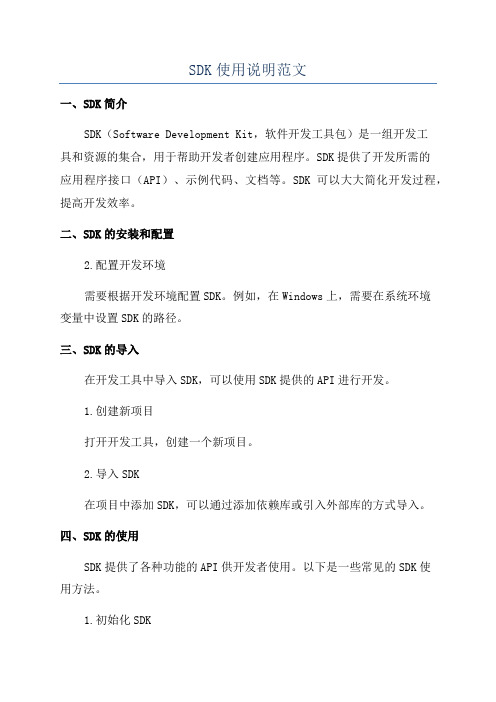
SDK使用说明范文一、SDK简介SDK(Software Development Kit,软件开发工具包)是一组开发工具和资源的集合,用于帮助开发者创建应用程序。
SDK提供了开发所需的应用程序接口(API)、示例代码、文档等。
SDK可以大大简化开发过程,提高开发效率。
二、SDK的安装和配置2.配置开发环境需要根据开发环境配置SDK。
例如,在Windows上,需要在系统环境变量中设置SDK的路径。
三、SDK的导入在开发工具中导入SDK,可以使用SDK提供的API进行开发。
1.创建新项目打开开发工具,创建一个新项目。
2.导入SDK在项目中添加SDK,可以通过添加依赖库或引入外部库的方式导入。
四、SDK的使用SDK提供了各种功能的API供开发者使用。
以下是一些常见的SDK使用方法。
1.初始化SDK在应用程序的入口处,调用SDK提供的初始化方法,完成SDK的初始化。
可以根据需要进行必要的配置。
2.登录与认证在用户登录模块中,调用SDK提供的登录与认证API,实现用户的身份认证与管理。
3.数据获取与处理使用SDK提供的API,获取所需的数据。
可以进行数据解析、处理与展示等。
4.事件与回调SDK通常提供事件与回调机制,用于处理异步操作或接收SDK返回的数据。
需要注册相应的事件监听器或回调函数。
5.功能扩展与定制SDK通常提供了一些扩展和定制功能的接口,开发者可以根据需要,自定义SDK的功能与行为。
五、SDK的调试与测试在开发过程中,调试和测试是不可或缺的环节。
1.调试开发者可以使用开发工具提供的调试功能,结合SDK的调试日志,来定位和解决开发中的问题。
2.测试开发者可以编写单元测试或集成测试,来验证SDK的使用是否符合预期,并检查各种边际情况下的功能表现。
六、SDK的更新与升级随着软件的发展和需求变化,SDK也需要进行更新和升级。
一般来说,开发者可以通过以下方式更新SDK:1.官方渠道更新开发者可以定期查看官方网站、论坛或邮件列表,了解最新版本的SDK发布信息。
Jdk环境变量中classpath和path变量实质与设置

Jdk环境变量中classpath和path变量实质与设置(1)PATH环境变量的作用在安装JDK程序之后,在安装目录下的bin目录中会提供一些开发Java程序时必备的工具程序。
对于Java的初学者,建议在命令符模式下使用这些工具程序编译运行Java程序。
在Windows 2000/XP操作系统的“开始”菜单中选择“运行”菜单项,输入“cmd”命令来打开命令符模式。
在命令符模式下输入javac命令时,会提示错误信息。
出现上述错误的原因是操作系统在当前目录下找不到javac.exe工具程序,因此需要告诉操作系统应该到哪些目录下尝试寻找,设置PATH环境变量的目的就是为操作系统指定寻找工具程序的目录。
设置PATH变量后,需要重新打开命令符模式才能使设置生效,此时执行javac命令获得成功。
当用户在命令符模式输入javac命令时,操作系统会尝试在指定的PATH变量中寻找指定的工具程序,由于PATH变量中设置了JDK的bin目录的路径,因此操作系统就可以根据这个信息来找到javae.exe工具程序。
提示:在使用javac命令编译Java程序时,如果遏到“javac不是内部或外部命令,也不是可运行的程序或批处理文件”错误提示,其原因就是PATH环境变量未设置或设置错误。
(2)CLASSPATH环境变量的作用Java执行环境本身就是一个平台,用于运行已编译完成的Java程序(即class字节码文件)。
如果设置PATH变量是为了让操作系统找到指定的工具程序,那么设置CLASSPATH变量的目的就是让Java执行环境找到指定的Java程序对应的class文件以及程序中引用的其他class文件。
JDK在默认情况下会到当前工作目录下(变量值用“.”表示)以及JDK的lib目录下寻找所需的class文件,因此如果Java程序放在这两个目录中,即使不设置CLASSPATH变量执行环境也可以找得到。
但是如果Java程序放在其他目录下,运行时则需要设置CLASSPATH变量。
java环境变量配置详细讲解

Java环境变量配置详细讲解1.安装JDK,安装过程中可以自定义安装目录等信息,例如我们选择安装目录为D:\Java\jdk1.5.0_07;2.安装完成后,右击“我的电脑”,点击“属性”;3.选择“高级”选项卡,点击“环境变量”;4.在“系统变量”中,设置3项属性,JAVA_HOME,PATH,CLASSPATH(大小写无所谓),若已存在则点击“编辑”,不存在则点击“新建”。
5.JAVA_HOME指明JDK安装路径,就是刚才安装时所选择的路径D:\Java\jdk1.5.0_07,此路径下包括lib,bin,jre等文件夹(此变量最好设置,因为以后运行tomcat,eclipse等都需要依*此变量)。
Path使得系统可以在任何路径下识别java命令,设为:Path:%JAVA_HOME%\bin;%JAVA_HOME%\jre\bin;CLASSPATH为java加载类(class or lib)路径,只有类在classpath中,java命令才能识别,设为:classpath:.;%JAVA_HOME%\lib\dt.jar;%JAVA_HOME%\lib\tools.jar(要加.表示当前路径)%JAVA_HOME%就是引用前面指定的JAVA_HOME(D:\java\jdk1.5.0_08);Tomcat按照路径讲解((假定你的tomcat安装在d:\tomcat):):CATALINA_HOME=D:\Tomcat 6.0;CATALINA_BASE=D:\Tomcat 6.0;6.“开始”->;“运行”,键入“cmd”;7.键入命令“java-version”,“java”,“javac”几个命令,出现画面,说明环境变量配置成功;下面讲讲java几个环境变量的含义和linux下的配置方法:通常,我们需要设置三个环境变量:JAVA_HOME、PATH和CLASSPATH。
(1)JAVA_HOME:该环境变量的值就是Java所在的目录,一些Java版的软件和一些Java的工具需要用到该变量,设置PATH和CLASSPATH的时候,也可以使用该变量以方便设置。
sdk技术实现原理

sdk技术实现原理SDK技术实现原理一、什么是SDK技术?SDK(Software Development Kit)是软件开发工具包的缩写,是一套软件开发工具的集合,包含了用于开发特定软件的工具、库、示例代码等。
通过使用SDK,开发者可以简化软件开发过程,提高开发效率。
二、SDK技术实现原理1. SDK的组成SDK通常由以下几个组成部分构成:- 开发工具:包括编译器、调试器和集成开发环境(IDE)等,用于编写、调试和构建应用程序。
- 库文件:包括静态库和动态库,提供了一系列函数、类和接口,供开发者调用实现特定功能。
- 示例代码:提供了一些示例程序,帮助开发者快速上手并理解如何使用SDK进行开发。
- 文档:详细介绍了SDK的使用方法、功能说明和开发规范等。
2. SDK的使用流程SDK的使用流程通常包括以下几个步骤:- 下载和安装:开发者需要从官方网站或开发者平台上下载并安装SDK。
- 配置环境:根据SDK提供的文档,开发者需要配置开发环境,包括设置环境变量、导入库文件等。
- 编写代码:开发者根据SDK的文档和示例代码,使用开发工具编写代码,调用SDK提供的函数和接口实现特定功能。
- 构建和调试:开发者使用开发工具构建应用程序,并通过调试工具进行调试,确保程序的正确性和稳定性。
- 打包和发布:开发完成后,开发者需要将应用程序打包,并发布到相应的应用商店或平台上供用户下载和使用。
3. SDK技术的实现原理- 接口封装:SDK技术的核心是对底层功能的封装,将复杂的底层实现逻辑封装成简单易用的接口,隐藏了底层的复杂性,方便开发者调用和使用。
- 跨平台兼容:为了满足不同平台和设备的需求,SDK通常会提供跨平台兼容性,使得开发者可以在不同的操作系统和硬件上使用同一套SDK,减少开发工作量。
- 功能模块化:为了提高代码的复用性和可维护性,SDK通常会将不同的功能模块进行划分,每个模块负责特定的功能,开发者可以根据需求选择性地使用这些模块。
配置环境变量的作用

配置环境变量的作用
配置环境变量的作用是为了在计算机系统中设置全局变量,使得所有的程序和脚本都能够访问到这些变量。
环境变量包含了一些系统和用户信息,可以影响计算机系统的行为和程序的执行方式。
具体的作用包括以下几个方面:
1. 存储系统路径:通过配置环境变量,可以将常用的程序和文件所在的路径添加到系统的搜索路径中,使得用户在任何位置都可以直接执行这些程序或访问这些文件,提高了用户的工作效率。
2. 配置系统行为:通过设置环境变量,可以改变计算机系统的默认配置,例如设置系统的语言、时区、字符编码等,以满足不同用户的需求。
3. 提供程序运行参数:有些程序的运行需要依赖一些特定的参数,通过配置环境变量,可以将这些参数提前设置好,使得程序在运行时可以直接使用。
4. 统一配置管理:通过集中管理环境变量,可以方便地对计算机系统进行统一配置管理,提高了系统的管理效率和一致性。
5. 程序之间的通信:在某些情况下,程序之间需要进行数据的传递或共享资源的访问,通过配置环境变量,可以方便地实现程序之间的通信和数据交换。
综上所述,配置环境变量的作用是方便统一管理系统的配置信息,提高系统的可
用性和用户的工作效率。
Android SDK设置环境变量_新手教程

Android SDK设置环境变量
Android官方在介绍如何安装Android SDK时,有这样一句话:
Tip: For easy access to the SDK tools from a command line,
add the location of the SDK's tools/ and platform-tools to your PATH environment variable.
呵呵,根据以上信息,我们就可以知道如何给Android SDK设置环境
变量了
1)打开系统环境变量,在系统变量里点新建,弹出新建系统变量对话框,我的设置如下:
变量名:Android_SKD_HOME // 名字随便你取啦,不冲突,合法即可
变量值:D:\Android SDK//此处写Android SDK的安装路径
2)在Path后面加
上 ;%Android_SDK_HOME%\tools;%Android_SDK_HOME%\platfor m-tools//注意前面的分号
最后点确定,这样我们的环境变量就已经配置可以了。
→【学习是自己的事情,学好是大家的事情【最新安卓企业级开发教程,源码教程,365天免费学习直播安卓开发课程:加紫色狮子的企鹅:444加上后面的513最后的089所有的数字加一起就是了,成为高手,就这么简单】←。
移动端自动化测试之--AndroidSDK的安装与环境变量配置

移动端⾃动化测试之--AndroidSDK的安装与环境变量配置⽬录SDK简介下载和安装SDK配置SDK⽬录介绍环境变量配置⼀、SDK简介SDK(software development kit)软件开发包,软件开发⼯具的集合,注意:Android SDK需要jdk的环境才能运⾏,所以,需要先安装java的jdk⼆、下载和安装1、下载1、⽹站下载:2、百度⽹盘下载:链接: 提取码: 1b382、安装1、运⾏安装包,⼀直next2、选择安装路径,然后⼀直next,三、SDK配置1、运⾏SDK Manager.exe2、选择要安装的包必须安装:Tools/Android SDK ToolsTools/Android SDK Platform-toolsTools/Android SDK Build-tools选择最新的Android版本安装⾃动化测试要⽤的:Extras/Google USB DriverExtras/Google Web Driver3、点击Install packages等待安装完成即可四、Android SDK⽬录介绍add-ons:保存附加库docs:Android-SDK API参考⽂档extras:放Android-support包(USB驱动、Web驱动等),还可⽤于版权保护platforms:这是每个版本SDK真正的⽂件,存放不同版本的Android系统samples:⾃带的⽰例⼯程tools:包含了Android开发和调试的⼯具,⽐如ddms、monitor、monkeyrunner、traceview、uiautomatorviewer platform-tools:存放着Android平台相关通⽤⼯具,如adbbuild-tools:保存着Android平台相关通⽤⼯具,如adb、aapt等,与platform-tools有重复五、配置环境变量1、新建ANDROID_HOME=Android-sdk的⽬录2、在path中新增:Android-sdk/build-tools/29.0.3(根据实际的来)Android-sdk/platform-toolsAndroid-sdk/tools。
win10安装SDK、JAVA、Python配置环境变量

win10安装SDK、JAVA、Python配置环境变量⼀、安装Android SDK:今天在新买的win10系统笔记本上安装配置adb,开始觉得挺简单的事,公司win7电脑上有现成的,但实际过程中……没想的那么简单了!好了,废话少说,直接正题。
研究了好⼀会下,总算搞定,总结如下:1.下载Android SDK 直接下载推荐了吧!下载⽬录⾃定(废话)2.安装Android SDK 应该看到了吧!下载的是.exe⽂件,在windows系统上可以直接双击安装的~爽注意需要先安装配置java的,此处不再说明 如果像我⼀样已安装了,就继续Next,就是什么choose users, choose install location,choose start menu folder (按⾃⼰喜欢来,就不截图了),⾄Finish。
此时绝妙的出来了~ Android SDK Manage出来了,(如果⾃动出来,也可以到安装路径下双击)。
细⼼的⼩伙伴应该注意到了,此时sdk manage下勾选了4个packages,没错,正是需要的必要的package,如果不install这些包,sdk 路径下的就没有关键的platform-tool等⽂件。
So 点击右下⾓的Install 4 packages等待⾄结束,进⼊sdk⽬录: 此时可以检查到 platform-tools和tools下⾯有⽂件啦!说明安装成功啦!简单吧,整个过程基本只需点点和等待⽚刻!3.配置Android环境变量 “我的电脑” 右键菜单 —> 属性 —> ⾼级 —> 环境变量 —> 系统变量 —> 新建… 找到 path 变量名—> 新建… 虽然上⾯配置了ANDROID_HOME,但是win10上最好⽤绝对路径。
OK!⼤功告成!4.验证adb win+R—>cmd—>adb哈哈,可能是⽬前最新最简单且有效的⽅法在win10系统安装和配置adb的⽅法啦!⾄少省了去到处去搜索和下载adk包啦!⼆、安装JDK:电脑进⾏了重装机器。
J2ME开发环境的安装及配置

J2ME开发环境的安装及配置J2ME(Java 2 Platform, Micro Edition)是一种用于开发移动设备应用程序的Java平台。
它提供了一个底层的Java运行时环境,适用于资源有限的设备,如手机、PDA和其他嵌入式系统。
本文将介绍如何安装和配置J2ME开发环境。
第一步:下载J2ME开发工具包(SDK)首先,您需要下载J2ME开发工具包(也称为SDK)。
可以从Oracle官网或其他第三方网站下载最新版本的J2ME SDK。
确保选择与您正在使用的操作系统相对应的版本。
第二步:安装J2ME SDK下载完成后,运行安装程序并按照提示进行安装。
通常,安装程序将要求您选择安装目录和其他一些选项。
确保选择一个合适的安装目录,以便稍后在配置环境时使用。
第三步:设置环境变量安装完成后,需要设置一些环境变量,以便系统能够正确识别和运行J2ME开发工具包。
根据您使用的操作系统,以下是一些常见的环境变量设置方法:在Windows上:1. 打开“控制面板”并点击“系统”。
2. 点击“高级系统设置”。
3. 在“系统属性”窗口中,点击“环境变量”按钮。
4. 在“系统变量”区域中,找到“Path”变量并点击“编辑”按钮。
5. 在变量值的末尾添加J2ME安装目录的路径,以分号分隔。
例如:C:\j2me_sdk\bin;(假设J2ME SDK安装在C:\j2me_sdk目录下)在Linux上:1. 打开终端。
2. 输入以下命令:export PATH=$PATH:/path/to/j2me_sdk/bin(将“/path/to/j2me_sdk”替换为您的J2ME SDK的实际安装路径)第四步:配置开发环境安装和配置开发环境的下一步是选择一个集成开发环境(IDE)来编写和调试J2ME应用程序。
下面是一些流行的J2ME开发工具:1. Eclipse:Eclipse是一款常用的Java开发IDE,可以通过安装插件来支持J2ME开发。
TC环境变量设置[方案]
![TC环境变量设置[方案]](https://img.taocdn.com/s3/m/1169d4b6294ac850ad02de80d4d8d15abe230097.png)
TC环境变量设置1.===> 进入bin目录下,双击startup.bat看是否报错。
一般肯定会报。
2.===> 右键我的电脑===>高级===>环境变量新建一个变量名为JAVA_HOME 然后变量值是你的JDK的bin目录的上一层。
再新建一个变量名为CATALINA_HOME 变量值是你的Tomcat的bin的目录的上一层。
3.===> 进入Tomcat bin目录下双击shutdown.bat 然后重复1 的操作。
看是否报错。
应该不报了。
4.===> 进入apache-tomcat-5.5.12\conf 目录下找到tomcat-users.xml 然后创建一个用户名密码。
<user username="admin" password="123"roles="admin,manager"/>5.===>然后进入Tomcat主目录中conf目录下的server.xml文件,找到其中的Connector port="8080",并将其更改为Connector port="8088"jdk+tomcat环境变量配置在blog里记录一下,以备后用。
JDK环境变量配置:如果你的JDK安装在C盘里,如:C:\j2sdk1.4.2_05,那么就在系统变量里(当然也可以在用户变量里)点新建:变量名:JAVA_HOME变量值:C:\j2sdk1.4.2_05再次点新建:变量名:classpath变量值:.;%JAVA_HOME%\lib\dt.jar;并在path里加入 .;%JAVA_HOME%\bin;那么你的JDK就配置成功了,当然最好是再试验一下是否配置成功,那么就写一个简单的程序验证一下:Public class Test{public static void main{System.out.println("successful")}}运行代码,如果没问题,那一切OK,有问题,请检查一下上边所写的是否有错。
编译环境变量
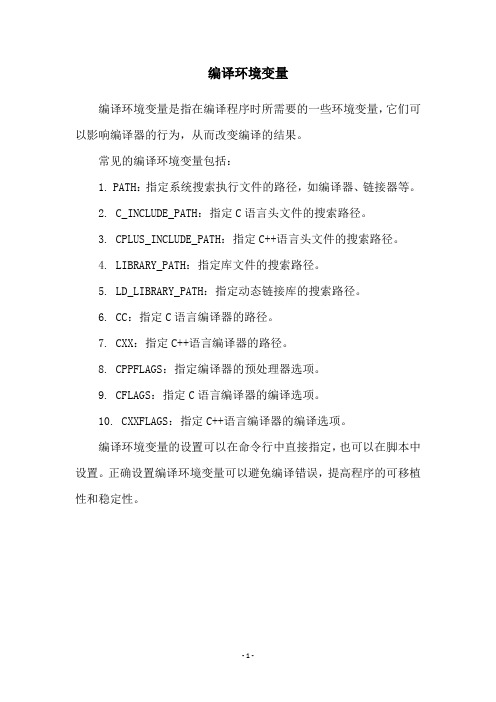
编译环境变量
编译环境变量是指在编译程序时所需要的一些环境变量,它们可以影响编译器的行为,从而改变编译的结果。
常见的编译环境变量包括:
1. PATH:指定系统搜索执行文件的路径,如编译器、链接器等。
2. C_INCLUDE_PATH:指定C语言头文件的搜索路径。
3. CPLUS_INCLUDE_PATH:指定C++语言头文件的搜索路径。
4. LIBRARY_PATH:指定库文件的搜索路径。
5. LD_LIBRARY_PATH:指定动态链接库的搜索路径。
6. CC:指定C语言编译器的路径。
7. CXX:指定C++语言编译器的路径。
8. CPPFLAGS:指定编译器的预处理器选项。
9. CFLAGS:指定C语言编译器的编译选项。
10. CXXFLAGS:指定C++语言编译器的编译选项。
编译环境变量的设置可以在命令行中直接指定,也可以在脚本中设置。
正确设置编译环境变量可以避免编译错误,提高程序的可移植性和稳定性。
- 1 -。
- 1、下载文档前请自行甄别文档内容的完整性,平台不提供额外的编辑、内容补充、找答案等附加服务。
- 2、"仅部分预览"的文档,不可在线预览部分如存在完整性等问题,可反馈申请退款(可完整预览的文档不适用该条件!)。
- 3、如文档侵犯您的权益,请联系客服反馈,我们会尽快为您处理(人工客服工作时间:9:00-18:30)。
10 Path环境变量的值是一些列路径
11 Windows系统不区分大小写 设置Path和PATH没什么区别
12 你可以把变量添加在系统变量或用户变量种都可以
13 JDK1.5版本以上只配置bin目录这一个PAth就可以 CLASSPATH 可以不管
1 你需要编译源文件 编译成字节码
2 需要解释执行这个字节码文件
3 以上2步分别需要java 和javac命令
4 JDK的安装路径下包ห้องสมุดไป่ตู้这两个命令
5 计算机不知道到哪里去找这两个命令
6 Windows系统根据Path环境变量来查找命令
7 这个Path环境变量里面并没有这两个命令的路径
8 如果能找到这两个命令 则他们是可执行的
